שנה את תפריט ההפעלה האוטומטית
ניתן לשנות את תפריט ההפעלה האוטומטית בקלות בכמה שלבים, מכיוון שתכניות Windows מקננות שם לרוב מבלי שתישאל. זה יכול להיות שימושי עבור כלים מסוימים, בעוד שאחרים מאטים את המערכת שלא לצורך כאשר Windows מופעל. טיפ מעשי זה מסביר כיצד ניתן לשנות את תפריט ההפעלה האוטומטית וכיצד להסיר או להוסיף תוכניות מתפריט ההפעלה האוטומטית.
נהל את תצורת המערכת באמצעות "msconfig"
Windows פותח תוכניות רבות דרך הרישום. ניתן לנהל את אלה באמצעות תוכנית תצורת המערכת "msconfig":
- לחץ על לוגו ההפעלה של Windows.
- הזן "msconfig" בשדה החיפוש.
- פתח את התוכנית.
- עבור לכרטיסייה "הפעלה".
- בטל את הסימון של התוכניות שברצונך להסיר מההתחלה האוטומטית; בדוק את התוכניות שברצונך להוסיף לתפריט ההפעלה האוטומטית.
- השינויים נשמרים על ידי לחיצה על "החל".
- הפעל מחדש את Windows כדי שהשינויים ייכנסו לתוקף.

שנה את אפשרויות התיקיה של Windows
תיקיית ההפעלה האוטומטית, בה ניתן לשנות את תפריט ההפעלה האוטומטית, מוסתרת כברירת מחדל. כיצד להציג את התיקיה:
- פתח את מקום העבודה (מחשב).
- לחץ על "ארגן" בפינה הימנית העליונה ואז בחר "אפשרויות תיקייה וחיפוש".
- עבור לכרטיסייה "תצוגה".
- תחת "קבצים ותיקיות נסתרים" בחר באפשרות השנייה: "הצג קבצים, תיקיות וכוננים מוסתרים".
- לחץ על "החל" ואז על "אישור".

מחק תוכניות מתפריט ההפעלה האוטומטית
קיצורי הדרך של התוכניות שנמצאות בתפריט ההפעלה האוטומטית נמצאים בתיקיית ההפעלה האוטומטית. כדי למחוק תוכניות מתיקיית ההפעלה, פתח את הכונן עליו מותקנת מערכת Windows שלך. בדרך כלל זה כונן C. פתח את התיקיות הבאות אחת אחרי השנייה:
- "משתמש"> "שם משתמש"> "AppData"
- "נדידה"> "מיקרוסופט"> "חלונות"
- "תפריט התחלה"> "תוכניות"> "התחל אוטומטי"
- להלן קישורי התוכנית. בלחיצה ימנית על קישור התוכנית תוכלו למחוק אותו. זה גם מסיר את התוכנית מתפריט ההפעלה האוטומטית.

הוסף תוכניות לתפריט ההפעלה האוטומטית
כדי להוסיף תוכנית לתפריט ההפעלה האוטומטית, המשך באופן הבא:
- פתח את תיקיית האתחול כמתואר בסעיף הקודם.
- לחץ באמצעות לחצן העכבר הימני על מקום כלשהו בתיקיה (לא בקישור לתוכנית!).
- בחר "חדש" - "קיצור דרך" - "עיין".
- חפש את קיצור הדרך של התוכנית שברצונך להוסיף. בחר בקישור ולחץ על "אישור".
- לחץ על "הבא", הזן שם לקיצור הדרך ולחץ על "סיום".
- לחלופין, אתה יכול לעבוד עם העתק הדבק: העתק את הקישור הרצוי והדבק אותו בתיקיית ההפעלה האוטומטית. היזהר שלא להעתיק את קובץ ה- exe של התוכנית!
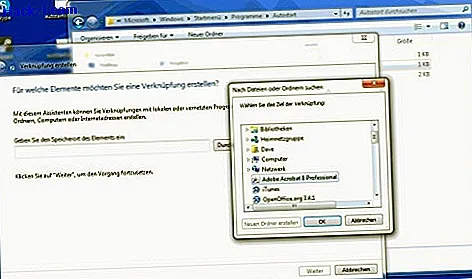
ניהול הפעלה אוטומטית של Windows באמצעות תוכניות נוספות
בנוסף לכלים של Windows עצמה, ישנה גם אפשרות לנהל את תפריט ההפעלה האוטומטי באמצעות הורדות של צד שלישי. תוכנית אחת כזו היא "AutoStart Manager" החינמי.
מאמר זה חל על Windows 7. מידע נוסף זמין כאן.
